
- •Введение
- •Разработка программных модулей программного обеспечения для компьютерных систем
- •Разработка и администрирование баз данных
- •Участие в интеграции программных модулей
- •Организация сетевого администрирования
- •Обслуживание автоматизированных систем
- •Пм.01. Разработка программных модулей программного обеспечения для компьютерных систем
- •Пм.02 Разработка и администрирование баз данных
- •Пм.03. Участие в интеграции программных модулей
- •Пм.04. Выполнение работ по рабочей профессии: мастер по обработке цифровой информации
- •Пм.05 Организация сетевого администрирования
- •Пм.06. Обслуживание автоматизированных систем
- •Пм.01. Разработка программных модулей программного обеспечения для компьютерных систем
- •Пм.02 Разработка и администрирование баз данных
- •Пм.03. Участие в интеграции программных модулей
- •Пм.04. Выполнение работ по рабочей профессии: мастер по обработке цифровой информации
- •Пм.05 Организация сетевого администрирования
- •Пм.06. Обслуживание автоматизированных систем
- •Пм.01. Разработка программных модулей программного обеспечения для компьютерных систем
- •Пм.02 Разработка и администрирование баз данных
- •Пм.03. Участие в интеграции программных модулей
- •Пм.04. Выполнение работ по рабочей профессии: мастер по обработке цифровой информации
- •Пм.05 Организация сетевого администрирования
- •Пм.06. Обслуживание автоматизированных систем
- •Структура и содержание производственной практики
- •I. Краткая характеристика предприятий
- •1.1. «Управа Строительного округа» Муниципальное казенное учреждение городского округа «город Якутск»
- •1.2. Применяемые на предприятии информационные технологии и системы
- •1.3. Компьютерная база и программное обеспечение предприятия
- •1.2. Краткое описание учебных лабораторий
- •1.2. Компьютерная база и программное обеспечение
- •Требования безопасности в аварийных ситуациях:
- •Требования безопасности по окончании работы:
- •1.3.2. Лаборатории кафедры эоис
- •Глава II. Описание технологии выполнения практического задания
- •2.1. Изложение теоретического материала, необходимого для выполнения заданий
- •2.1.1. Пм 01. Разработка программных модулей программного обеспечения для компьютерных систем
- •2.1.1.1. Дескрипторы
- •2.1.1.2. Добавление плоттера
- •2.1.2. Пм 02. Разработка и администрирование баз данных
- •2.1.2.1. Маршрутизатор
- •Принцип работы
- •Применение
- •Устройства для малого/домашнего офиса — галерея
- •Устройства сбора и передачи данных (успд) в аиис куэ
- •2.1.2.2. Основные понятия базы данных
- •2.1.2.3. Создание бд на Microsoft Access
- •Несовершеннолетние стоящие на учет
- •Сотрудники
- •Сотрудники
- •2.1.3. Пм 03. Участие в интеграции программных модулей
- •2.1.3.1. Структура системы
- •2.1.3.2. Запуск программы
- •2.1.3.3. Терминологический словарь к по «Система для учета труда и расчета заработной платы работников предприятия»
- •2.1.4. Пм. 04. Выполнение работ по работ по рабочей профессии: Мастер по обработке цифровой информации
- •2.1.4.1. Принципы цифрового представления звуковой информации
- •Принципы цифрового представления графической информации
- •2.1.5. Пм 05. Организация сетевого администрирования
- •2.1.5.1. Кластерные системы
- •2.1.5.2. Конфигурация ip и сетевая инфраструктура в предприятии
- •2.1.5.3. Редактирование сайта «Система дистанционного обучения свфу»
- •2.1.6. Пм 06. Обслуживание автоматизированных систем
- •2.1.6.1. Аис: основные понятия и определения
- •2.1.6.2. Реализация и анализ работы счетных схем
- •Заключение
- •Разработка программных модулей программного обеспечения для компьютерных систем
- •Разработка и администрирование баз данных
- •Участие в интеграции программных модулей
- •Организация сетевого администрирования
- •Обслуживание автоматизированных систем
- •Пм.01. Разработка программных модулей программного обеспечения для компьютерных систем
- •Пм.02 Разработка и администрирование баз данных
- •Пм.03. Участие в интеграции программных модулей
- •Пм.04. Выполнение работ по рабочей профессии: мастер по обработке цифровой информации
- •Пм.05 Организация сетевого администрирования
- •Пм.06. Обслуживание автоматизированных систем
- •Пм.01. Разработка программных модулей программного обеспечения для компьютерных систем
- •Пм.02 Разработка и администрирование баз данных
- •Пм.03. Участие в интеграции программных модулей
- •Пм.04. Выполнение работ по рабочей профессии: мастер по обработке цифровой информации
- •Пм.05 Организация сетевого администрирования
- •Пм.06. Обслуживание автоматизированных систем
- •Использованная литература
Сотрудники
Запустили приложение Microsoft Access.
В диалоговом окне Microsoft Access в группе Создание базы данных выбрали вариант Новая база данных.
Задали имя файла базы данных. Для этого в диалоговом окне Файл новой базы данных в поле Имя файла ввели имя специалистГражданеСтроительногоОкруга.mdb.
Создали файл базы данных специалистГражданеСтроительногоОкруга.mdb (рис.1).
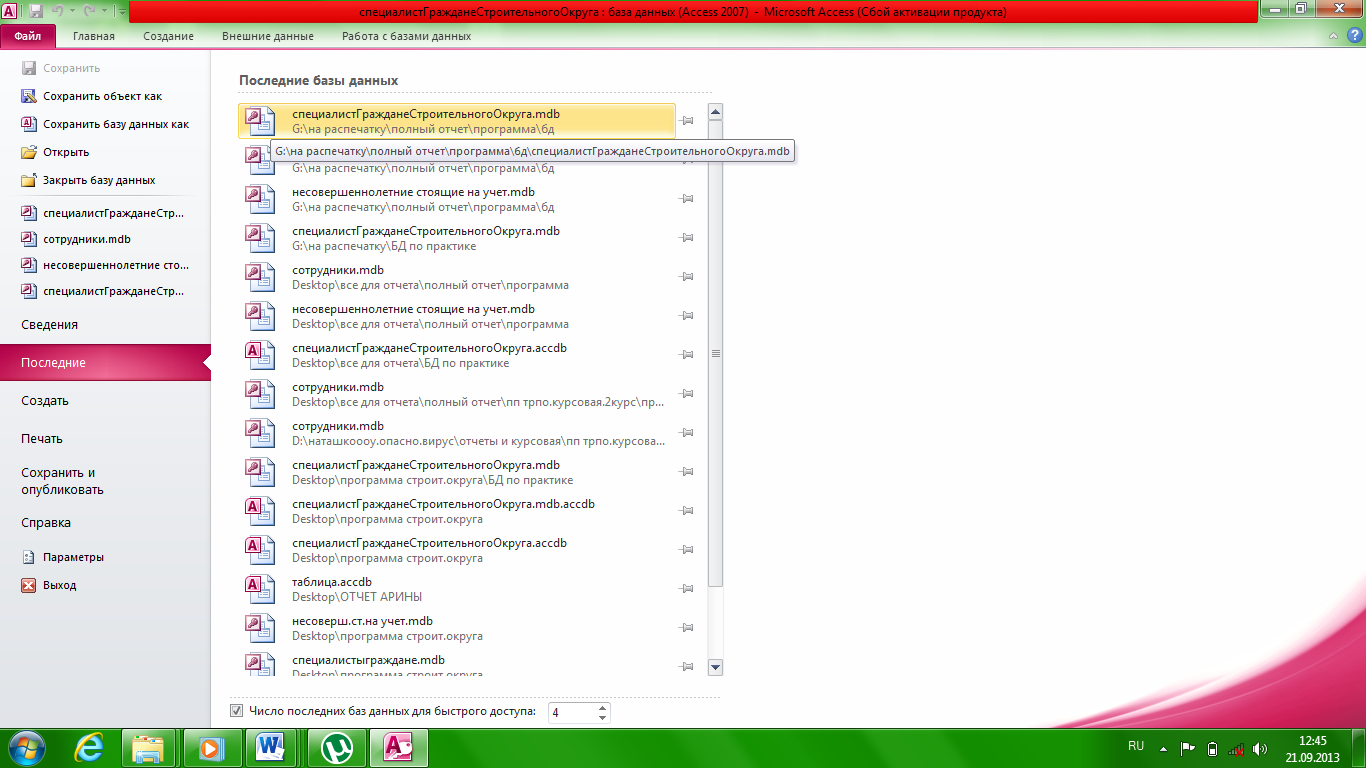
Рис.1
В диалоговом окне специалистГражданеСтроительногоОкруга.mdb: база данных в списке Обьекты выбрали Таблицы, двойным щелчком левой кнопкой мыши выбрали Создание таблицы с помощью мастера.
В диалоговом окне Новая таблица выбрали Конструктор таблиц.
Подготовили в нем таблицы расчет заработной платы Управы Строительного округа, сотрудникиСпециалисты (рис.2) с помощью мастера. Таблица гражданы содержит следующие сведения: КодГражданина, ФамилияГражданина, Дата рождения, Адрес, телефонный номер, Сколько детей. Остальные таблицы содержат сведения аналогично как и таблица гражданы, для этого заполнили таблицы как на рис.2.
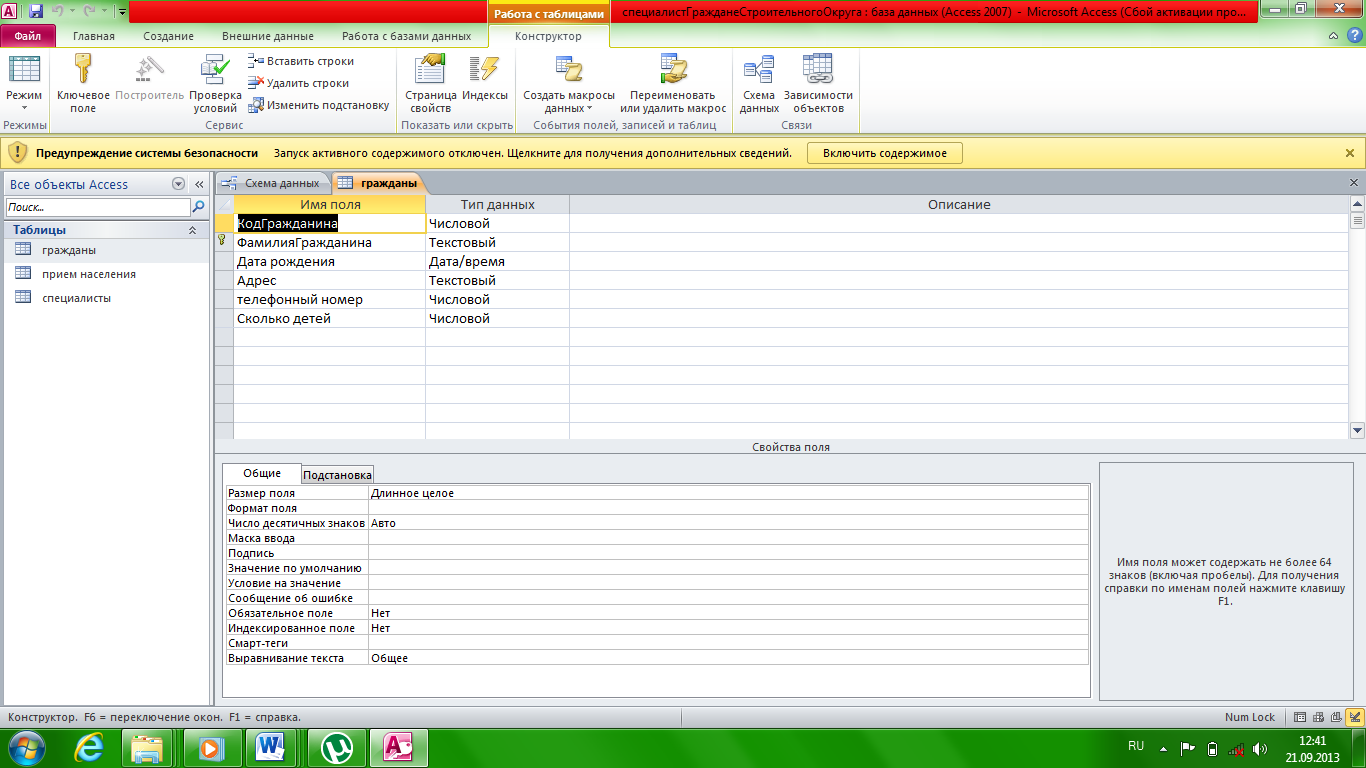
Рис.2.
Для этой таблицы нету ключевого слова. Перешли в режим таблицы, для этого нажали кнопку Вид-Таблица на панели инструментов Конструктор таблиц (рис.3).
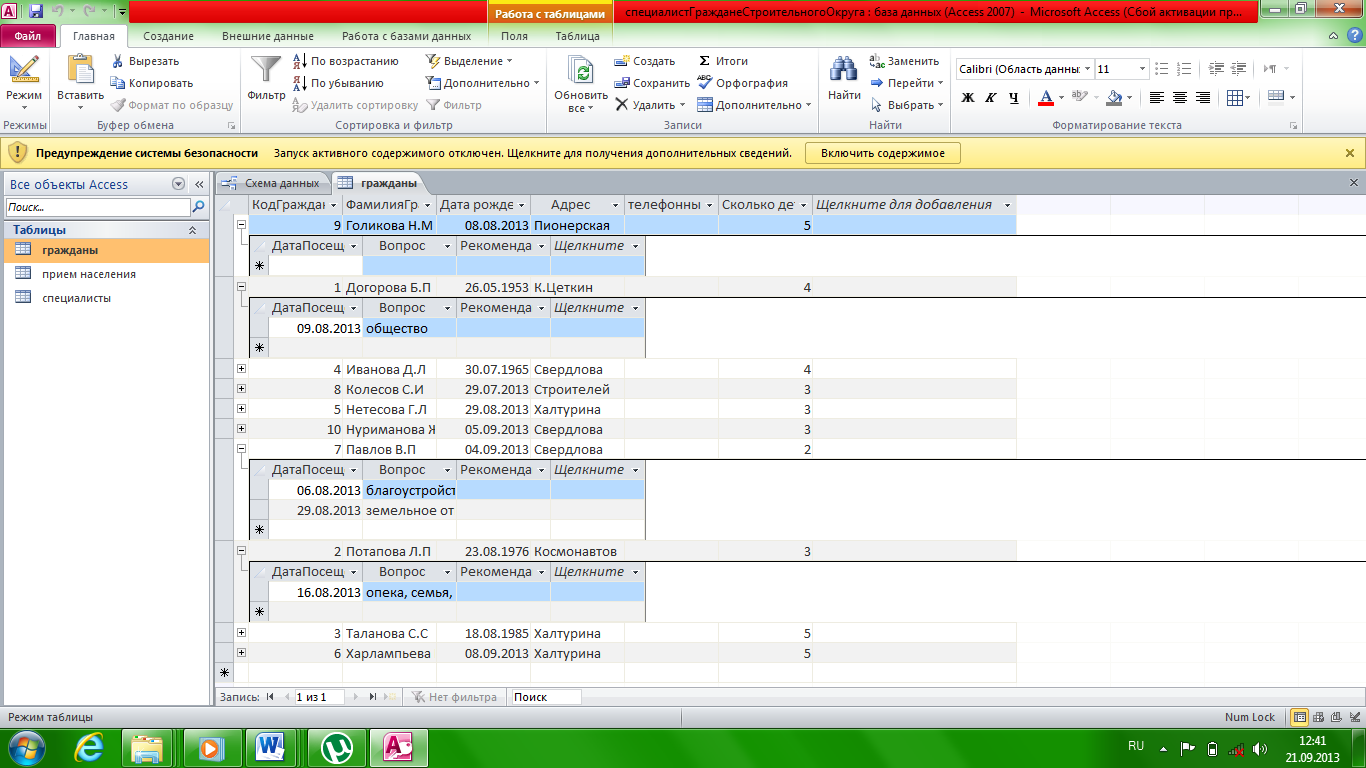
рис.3.
Заполнили таблицу данными, для этого ввести их в соответствующие столбцы.
Аналогично таким же способом подготовили следующие таблицы.
Установили связь между таблицами гражданы, прием населения, специалисты. Для этого на панели инструментов База данных нажали кнопку Схема данных. В диалоговом окне Добавление таблицы добавили все 4 таблицы.
. В открывшемся диалоговом окне Изменение связей установили флажки: Обеспечить целостность данных, каскадное обновление связанных полей, каскадное удаление связанных полей. При этом установили Тип отношения:один-к-одному. При этом окно Схема данных приняла вид (рис.4.)
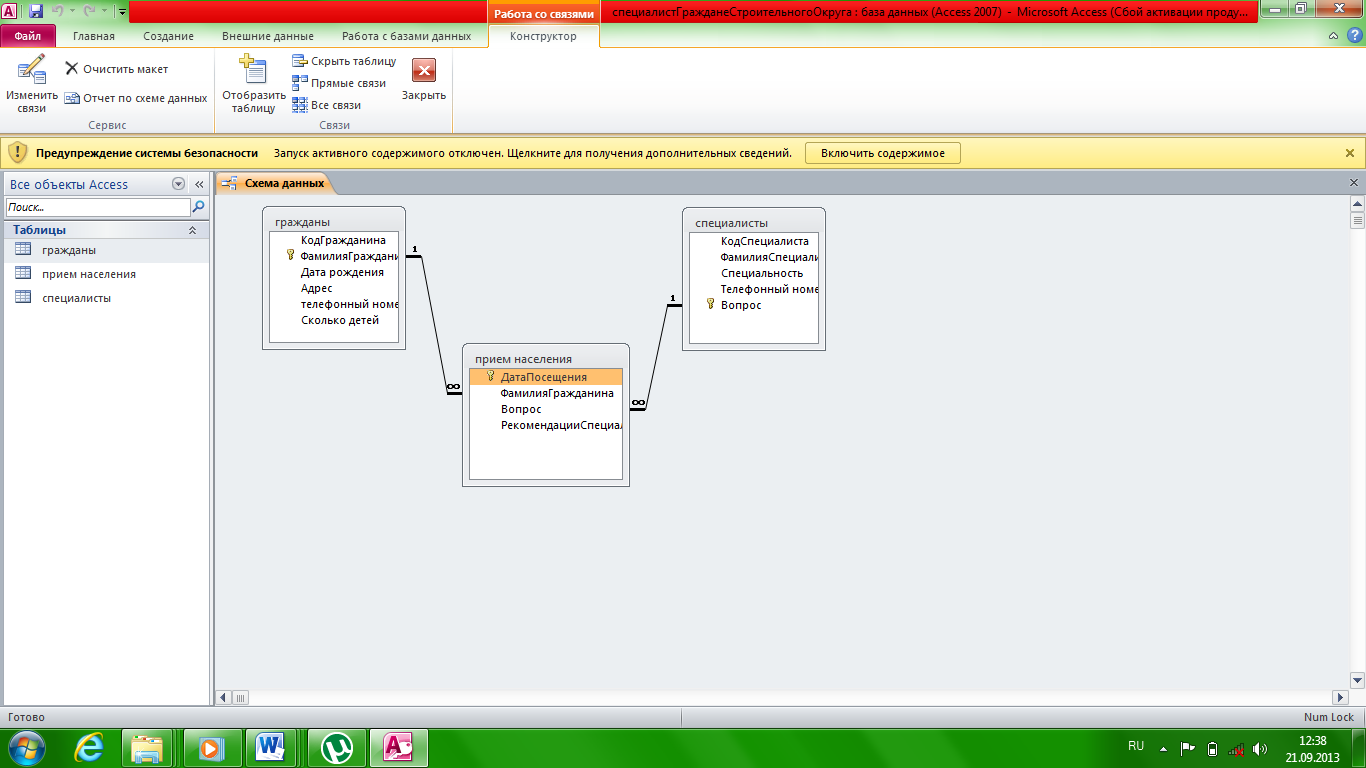
Рис.4.
Сохранили БД с расширением .mdb.
2.1.3. Пм 03. Участие в интеграции программных модулей
2.1.3.1. Структура системы
Система имеет из 20 форм:
Авторизация (вход в систему)
Расчет заработной платы Управы Строительного округа
Редактирование таблицы «расчета заработной платы Управы Строительного округа»
Добавление таблицы «Расчета заработной платы Управы Строительного округа»
Сотрудники
Редактирование таблицы «Сотрудники»
Добавление таблицы «Сотрудники»
Управа строительного округа
Карта Строительного округа
Отдел контроля ЖКХ
Благоустройство
Услуги юриста
Отдел кадров
Данные отдела
Защита несовершеннолетних
Отдел по делам несовершеннолетних и защита их прав
Земельные отношения
Данные отдела земельного отношения
О программе
Об авторе
2.1.3.2. Запуск программы
Программа запускается при открытии файла «Project1.exe», в папке «программа», сначала требует логин и пароль (рис.1.), потом запускается программа.
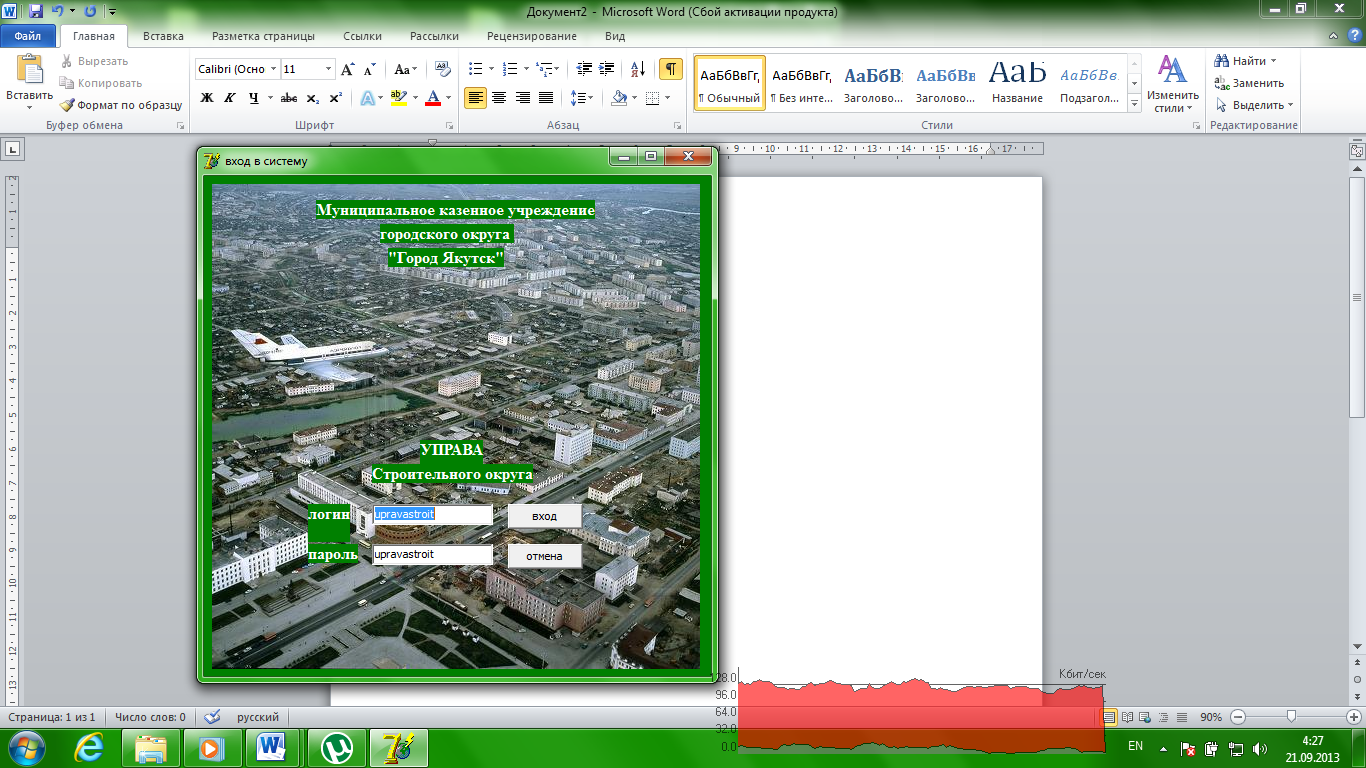
Рис.1.
При запуске программы открывается форма с необходимыми кнопками для выбора в нужную область «Управа Строительного округа», меню, кнопками – редактировать, добавить и поиск. (Рис.2.).
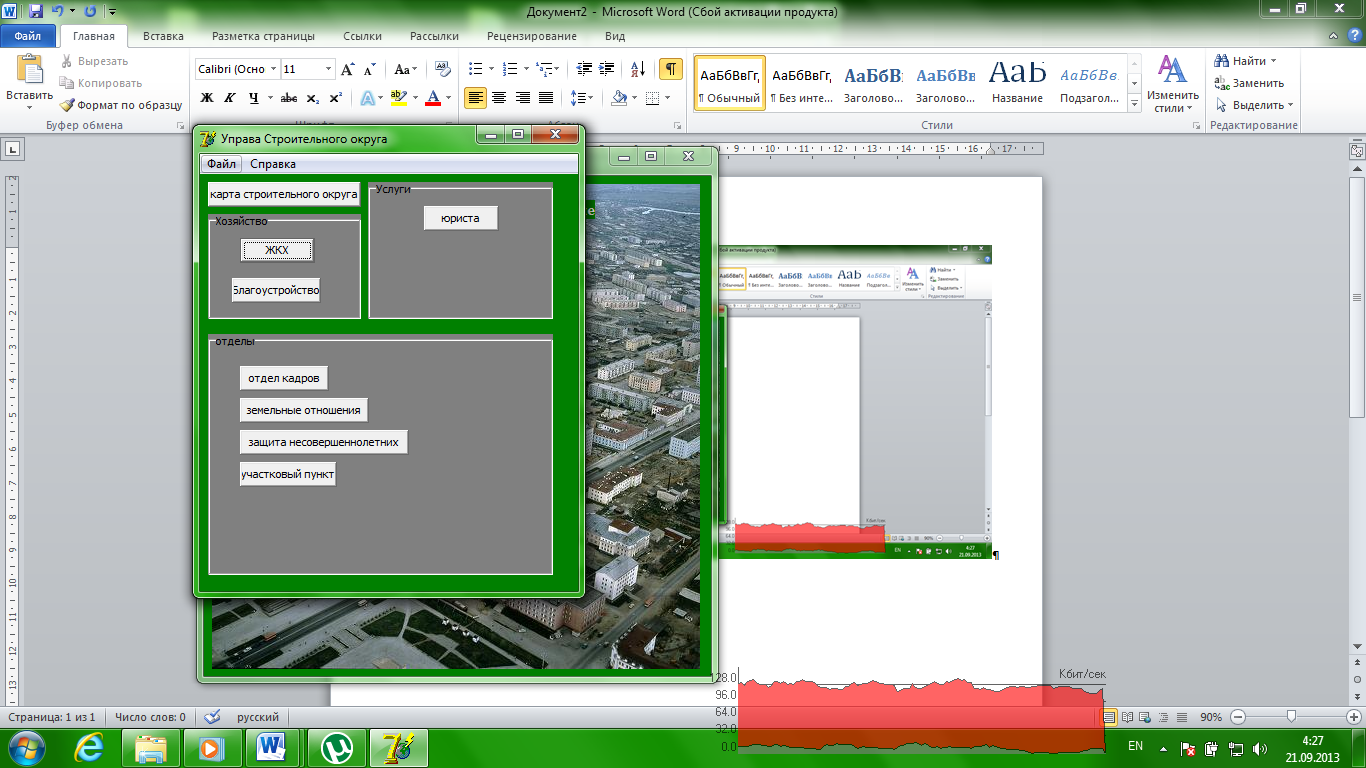
Рис.2.
Некоторые кнопки активны, но формы пусты.
При нажатии на кнопку «карта строительного округа», вы можете открыть посмотреть карту. (рис.3.).
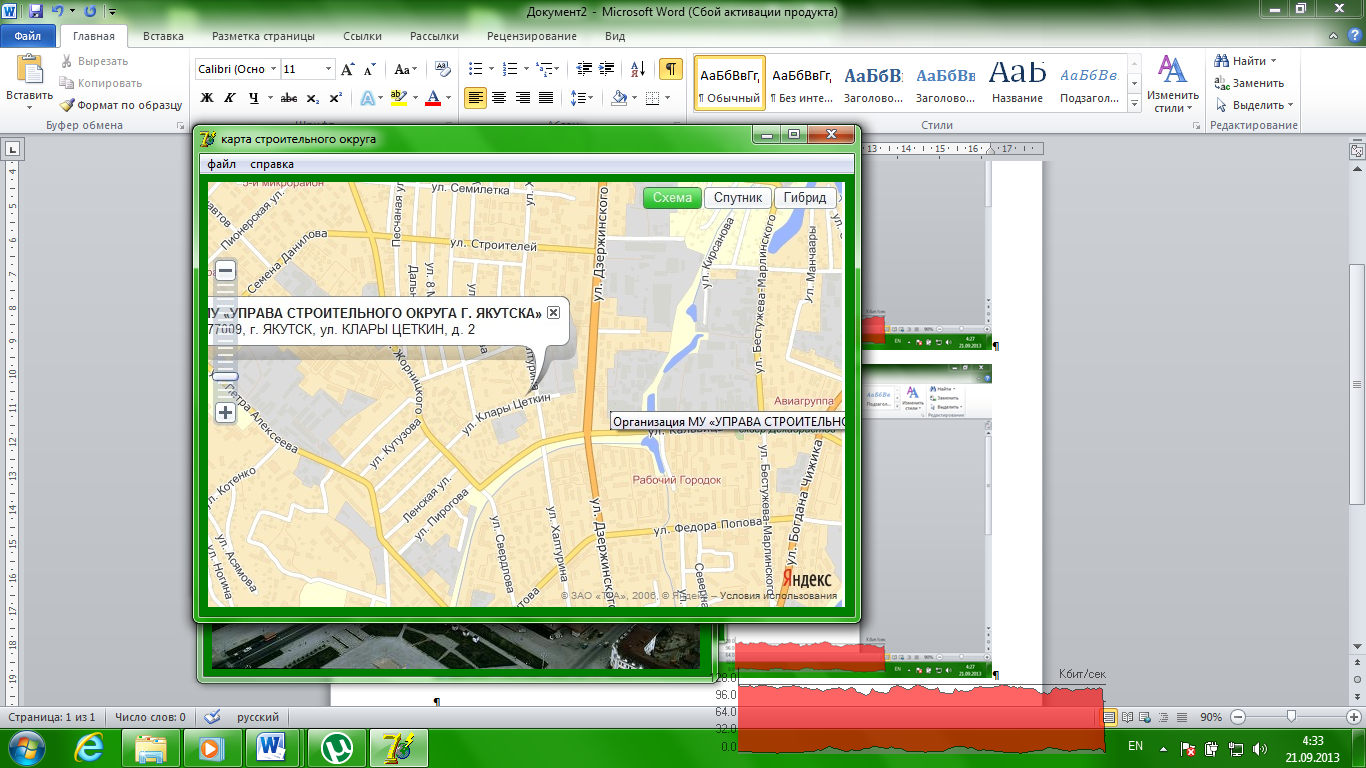
Рис.3.
При нажатии кнопки «отдел кадров», открывается следующая форма с кнопками – «сотрудники» «расчет заработной платы Управы Строительного округа», в котором основная работа идет с таблицами, данными (рис.4.). При нажатии этих кнопок, открываются следующие формы (рис.5.).
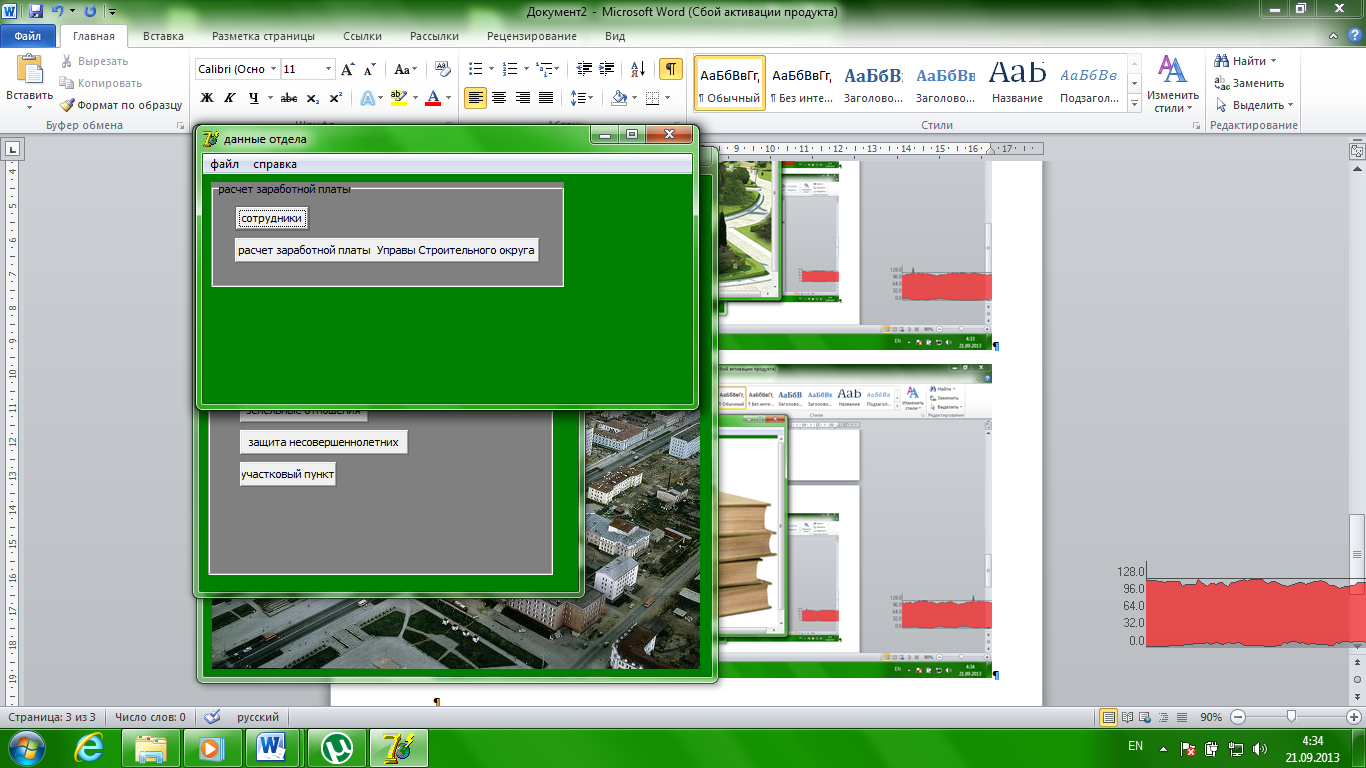
Рис.4.
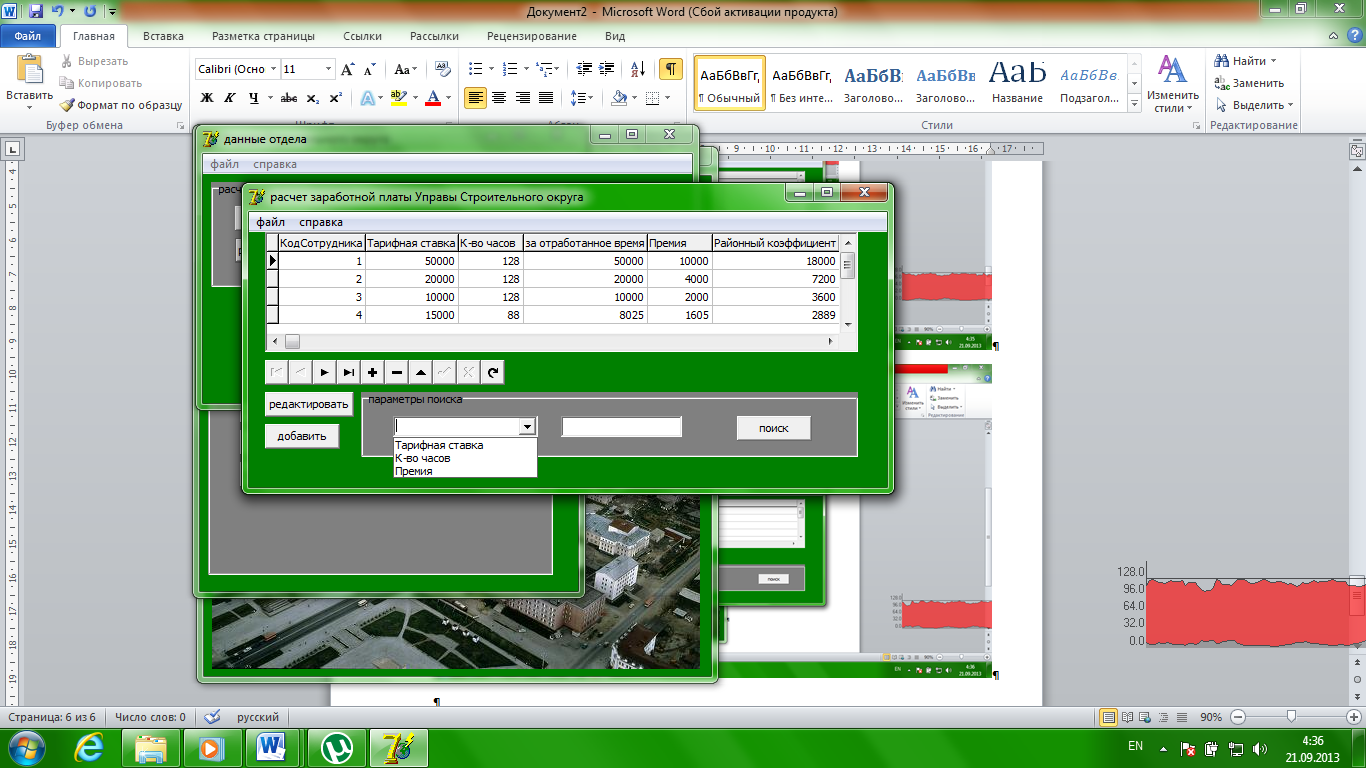
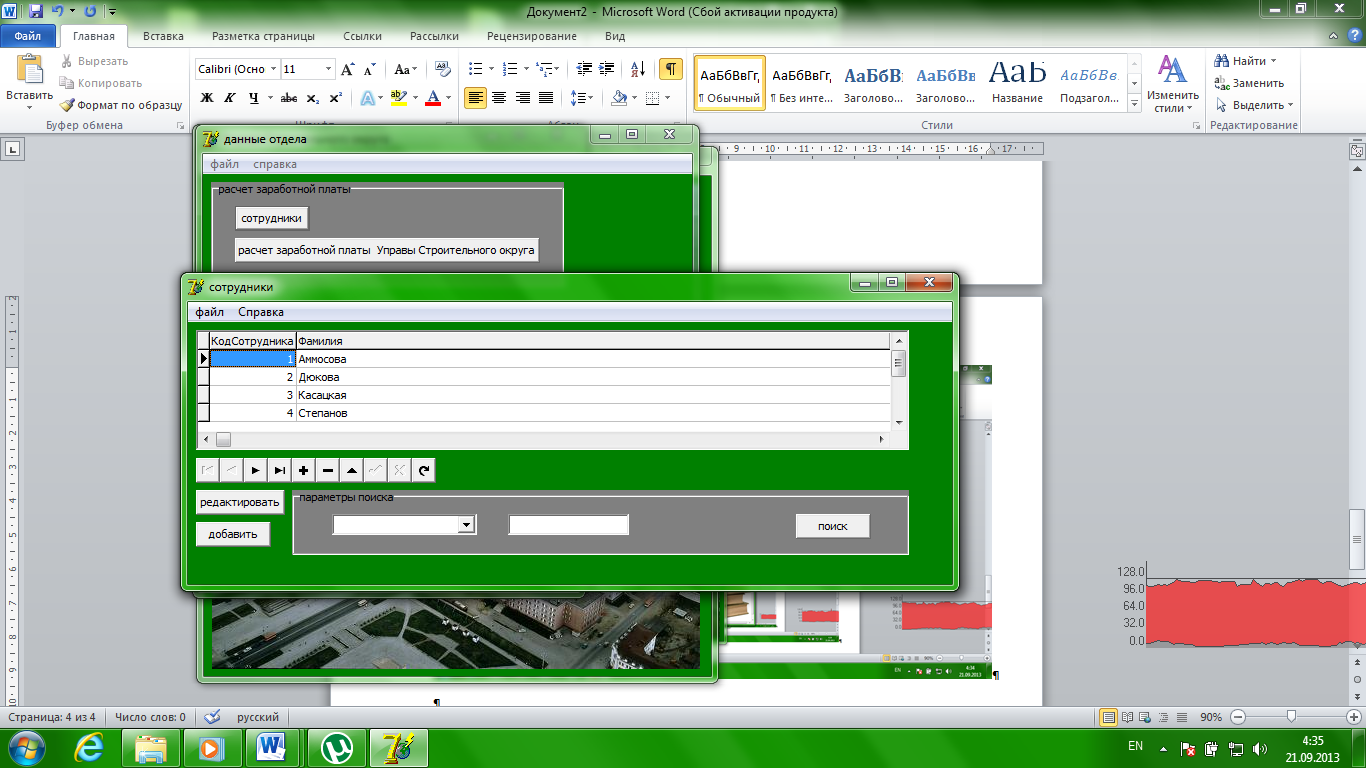
Рис.5.
При нажатии на кнопку «редактировать» и «добавить», вы можете увидеть следующие формы которые позволяют изменить и добавить данные в таблице (рис.6.).
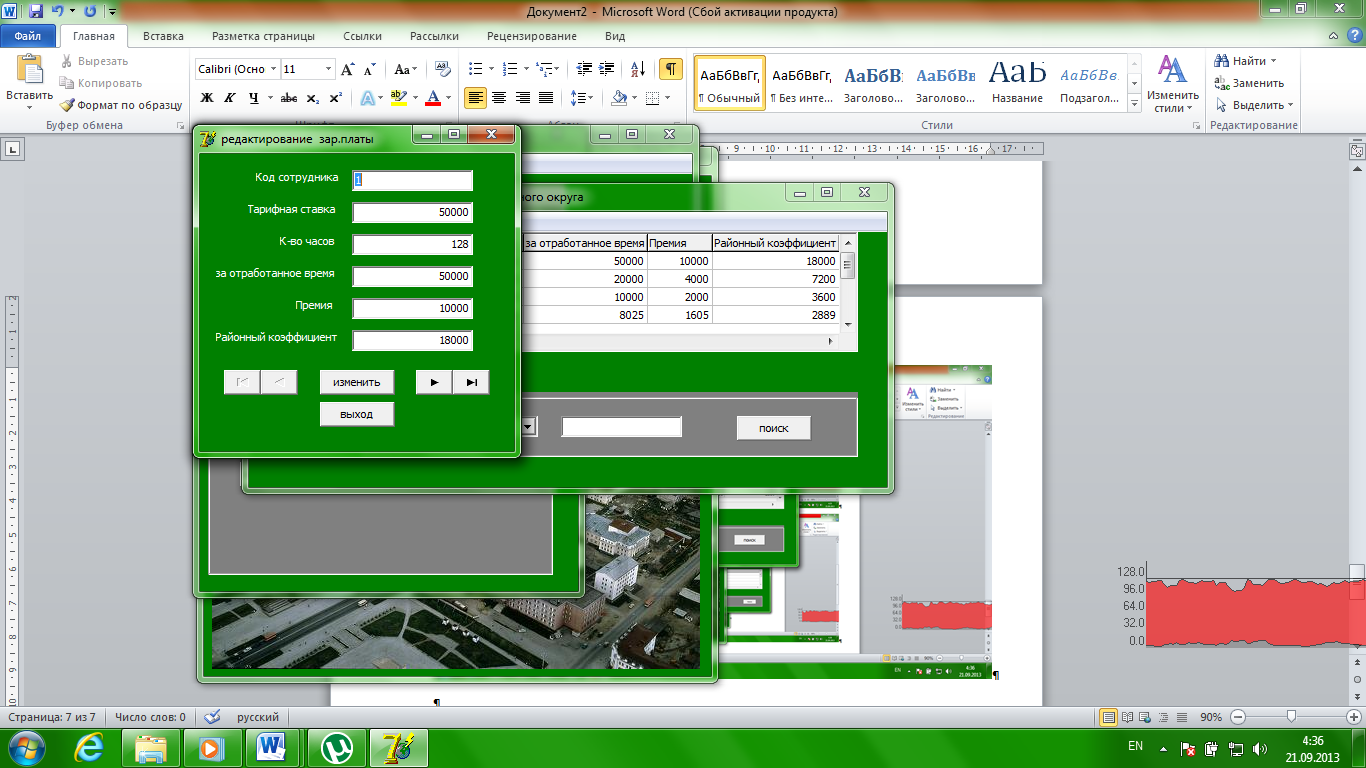
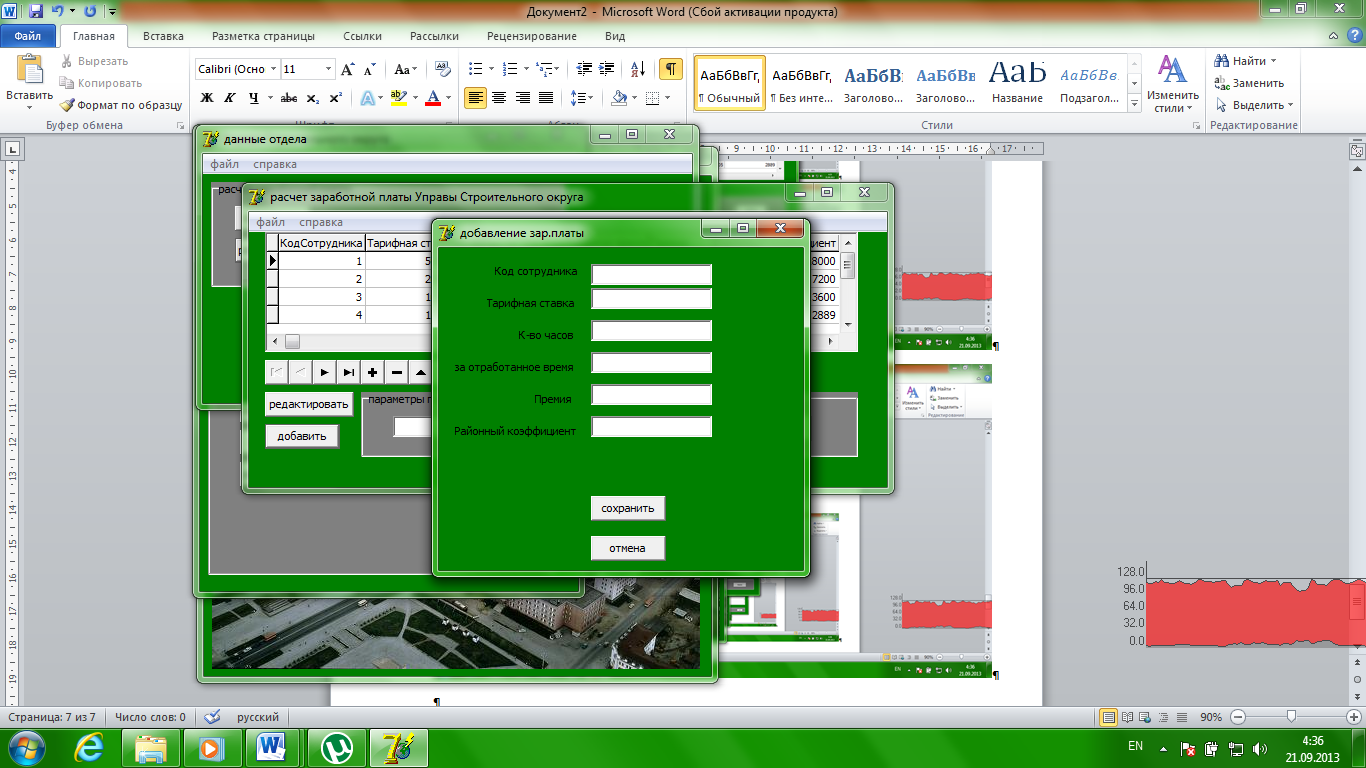
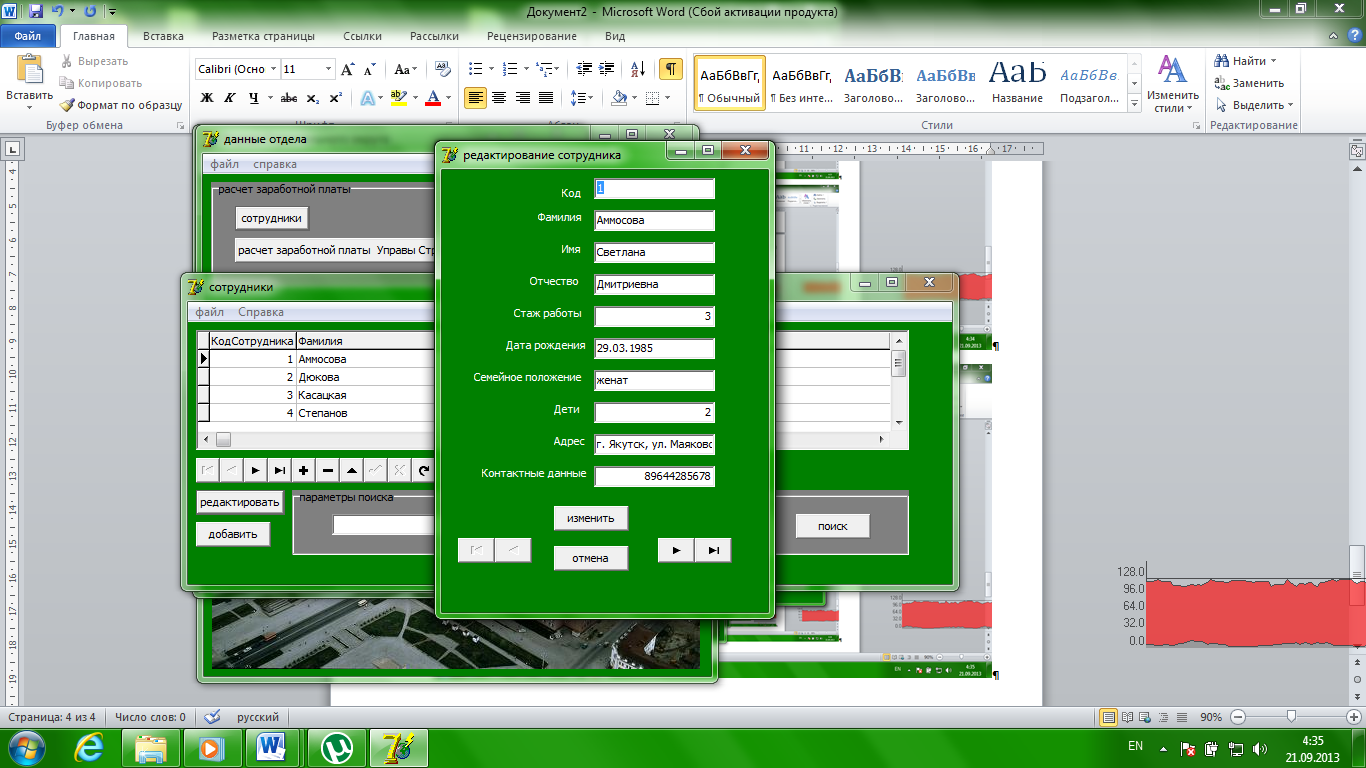
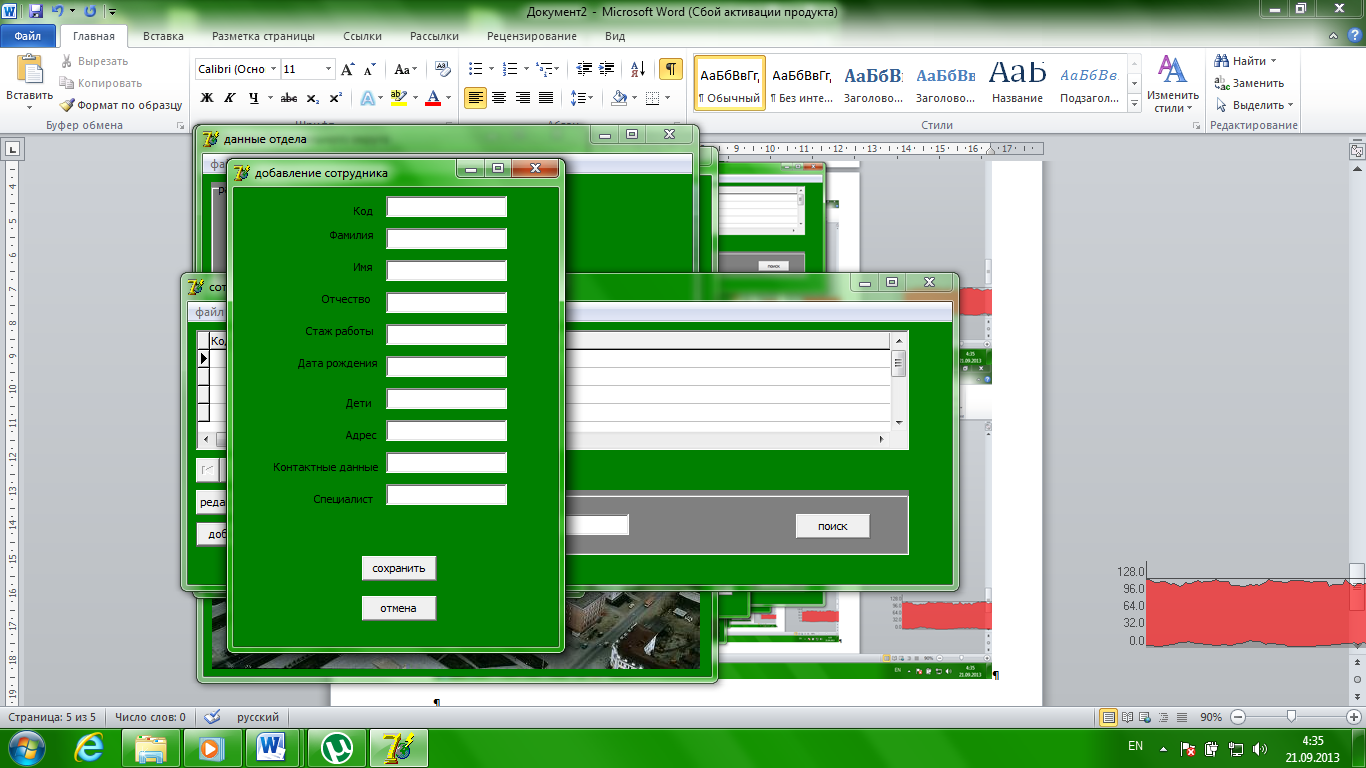
Рис.6.
Далее, при нажатии на кнопку поиск, программа осуществит поиск, по данным параметрам.
И так при каждом нажатии на этих ссылок открывается на окне содержание этих ссылок.
